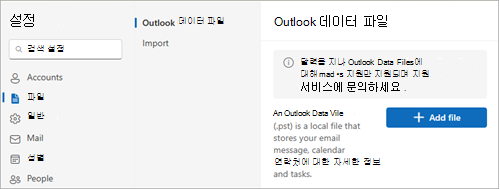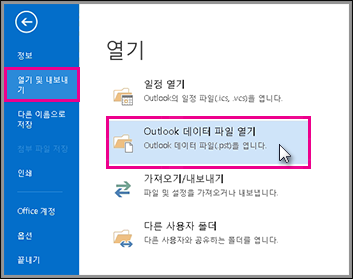클래식 Outlook에서 만든 Outlook 데이터 파일(.pst)에 Outlook 항목을 저장했을 수 있습니다. .pst 파일을 열거나 닫으려면 이제 새 Outlook 또는 클래식 Outlook에서 몇 가지 간단한 단계로 이 작업을 수행할 수 있습니다.
팁: Outlook 데이터 파일에 대한 자세한 내용은 Outlook 데이터 파일 개요(.pst 및 .ost)를 참조하세요.
아래에서 사용 중인 Outlook 버전의 탭 옵션을 선택합니다. 내가 사용 중인 Outlook 버전은 무엇인가요?
참고: 이 새 Outlook 탭 아래의 단계가 작동하지 않으면 새 Windows용 Outlook을 아직 사용하지 않을 수 있습니다. 클래식 Outlook을 선택하고 대신 해당 단계를 수행합니다.
새 Outlook에서 .pst Outlook 데이터 파일 추가
-
설정 > 파일 > Outlook 데이터 파일로 이동합니다.
-
파일 추가를 선택합니다.
-
.pst 파일을 선택한 다음 열기를 선택합니다.
참고: 새 Outlook에서 .pst 파일을 열려면 클래식 Outlook도 설치해야 합니다. 두 버전 모두 32비트(x86) 또는 64비트(x64)와 동일한 아키텍처여야 합니다.
새 Outlook에서 .pst Outlook 데이터 파일 제거(닫기)
-
설정 > 파일 > Outlook 데이터 파일로 이동합니다.
-
닫을 .pst 파일에서 관리를 선택합니다.
-
파일 닫기를 선택합니다.
클래식 Outlook에서 Outlook 데이터 파일(.pst) 열기
참고: organization 전자 메일 메시지를 자동으로 보관하는 정책이 있는 경우 이전 전자 메일 메시지, 일정 이벤트 및 작업이 보관 Outlook 데이터 파일(.pst)에 저장될 수 있습니다. 계정에 모든 일상적인 정보에 대해 오프라인 Outlook 데이터 파일(.ost)을 사용하는 경우에도 이전 정보가 포함된 archive.pst 파일이 있을 수 있습니다.
-
파일 > 열기 & 내보내기 > Outlook 데이터 파일 열기를 선택합니다.
참고: Outlook 설정 방법에 따라 .pst 파일이 저장된 폴더가 자동으로 열릴 수 있습니다. 그렇지 않으면 파일의 위치로 이동합니다. Outlook 데이터 파일이 어디에 있는지 잘 모르는 경우 Outlook 데이터 파일 찾기를 참조하세요.
-
Outlook 데이터 파일(.pst) 선택한 다음 열기를 선택합니다.
-
Outlook 데이터 파일(.pst)을 열면 파일이 폴더 창에 표시됩니다. 일반적으로 폴더 목록의 맨 아래에 있습니다. 다음 이미지는 예제입니다. Outlook 데이터 파일(.pst)의 이름은 outlook 데이터 파일이 아닐 수 있습니다. 일반적으로 이름은 파일이 연결된 계정을 기반으로 합니다.
클래식 Outlook에서 Outlook 데이터 파일(.pst) 제거(닫기)
파일을 닫아 폴더 창에서클래식 Outlook 데이터 파일을 제거할 수 있습니다. 그러나 컴퓨터에서 파일을 제거하지는 않습니다.
-
폴더 창에서 Outlook 데이터 파일의 이름을 마우스 오른쪽 단추로 클릭하고 "Outlook 데이터 파일" 닫기를 선택합니다.